
Informatika
.pdf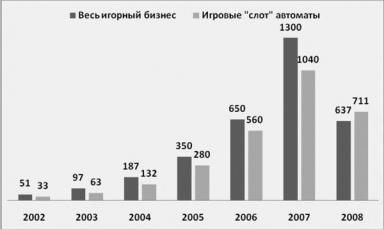
Тема 2.4. Диаграммы. Технология построения и редактирования
Цели:
познакомиться с назначением диаграмм и их объектами;
познакомиться с технологией построения диаграмм;
познакомиться с технологией редактирования и форматирования диаграмм.
2.4.1. Виды диаграмм
Диаграмма — это графическое представление числовых данных. Она используется для анализа и сравнения данных, представления их в наглядном виде.
Существует достаточно большое количество типов диаграмм, каждый из которых предназначен для отображения данных определенного вида и смысла.
Гистограмма позволяет сравнивать отдельные значения как по одному, так и по нескольким параметрам с использованием вертикальных прямоугольников: например, данные по игорному бизнесу (рис. 2.4.1) — количество игорных заведений в целом и игровых автоматов в частности (тыс.).
Рис. 2.4.1. Гистограмма

144 |
Тема 2.4. Диаграммы. Технология построения и редактирования |
Круговая диаграмма используется в тех случаях, когда нужно отобразить данные как части целого: например, распределение доходов бюджета по отдельным статьям или отношение населения к ликвидации игорных заведений (рис. 2.4.2).
Рис. 2.4.2. Круговая диаграмма
График отображает непрерывную зависимость одной величины от другой: например, зависимость величины напряжения от времени (рис. 2.4.3).
Рис. 2.4.3. График
Линейчатая диаграмма — это гистограмма, повернутая на 90°. Используется для отображения значения какого-либо показателя в виде горизонтальных прямоугольников (рис. 2.4.4).
Диаграмма с областями (рис. 2.4.5) отображает скорость изменения какой-либо величины (линия границы области) и ее интегральное (суммарное) значение (область под графиком).
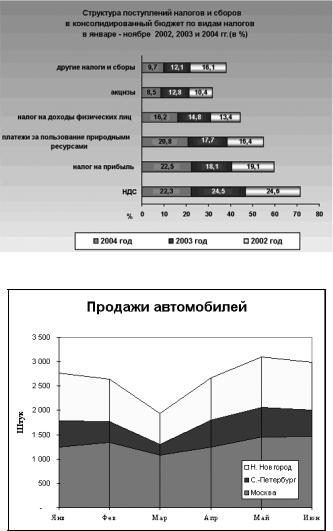
2.4.1. Виды диаграмм |
145 |
Рис. 2.4.4. Линейчатая диаграмма
Рис. 2.4.5. Диаграмма с областями
Точечная диаграмма используется для сравнения двух независимых переменных или для отображения случайных чисел (например, результатов эксперимента). Позволяет визуально увидеть разброс значений (рис. 2.4.6).
Биржевые диаграммы (рис. 2.4.7) применяются для иллюстрации биржевых новостей (например, изменений цен на акции) и вывода научных данных. При создании диаграмм этого типа данные должны быть упорядочены.
Поверхностная диаграмма относится к объемному типу и отображает зависимость некоторой величины (z) от двух переменных (x и y). Позволяет выделять линии одинаковых значений одной переменной. На рис. 2.4.8 отображены линии постоянства переменной z (горизонтальные срезы), x и у.

146 |
Тема 2.4. Диаграммы. Технология построения и редактирования |
Рис. 2.4.6. Точечная диаграмма
Рис. 2.4.7. Биржевая диаграмма
Кольцевая диаграмма похожа на круговую, но отображает отношение частей к целому для нескольких рядов данных (рис. 2.4.9).
Пузырьковая диаграмма (рис. 2.4.10) похожа на точечную, но позволяет сравнивать величину по трем наборам параметров (третий набор задается размером пузырька).
Лепестковая диаграмма используется для сравнения совокупных значений нескольких рядов данных (рис. 2.4.11).

2.4.1. Виды диаграмм |
147 |
Рис. 2.4.8. Поверхностная диаграмма
Рис. 2.4.9. Кольцевая диаграмма
Рис. 2.4.10. Пузырьковая диаграмма
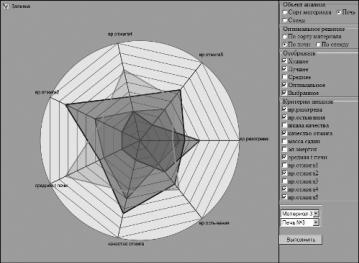
148 |
Тема 2.4. Диаграммы. Технология построения и редактирования |
Рис. 2.4.11. Лепестковая диаграмма
Каждый вид диаграммы имеет разновидности и может отображать:
либо непосредственно значения;
либо значения с накоплением;
либо значения, нормированные к определенной шкале.
Графически диаграммы могут быть плоскими и объемными. Кроме того, для представления данных используются смешанные диаграммы, на которых разные по смыслу данные отображаются разными типами диаграмм.
Иногда на диаграммах требуется разместить данные с большим разбросом по величине, например, изменение величины уставного капитала банка и величины прибыли. Тогда на диаграмме размещают вспомогательную ось, которая может иметь другой масштаб для отображения данных. «Несоизмеримые данные» относят к разным осям, и восприятие данных становится нагляднее.
Также на диаграмме с разными по смыслу данными можно разместить две оси категорий (оси Х) и поместить на них разные надписи.
Для одних и тех же данных, как правило, подходят разные типы диаграмм, и выбор остается за пользователем. Несмотря на то что диаграмма позволяет облегчить восприятие числовой информации, при их использовании необходимо давать пояснения.
2.4.2. Объекты диаграммы
Диаграмма является векторным рисунком, автоматически создаваемым в среде Excel. Объектами диаграммы являются элементы этого векторного рисунка (рис. 2.4.12). Для построения диаграммы пользователь должен указать на листе

2.4.2. Объекты диаграммы |
149 |
ячейки и диапазоны, данные из которых будут включены в диаграмму. По этим данным среда автоматически формирует объекты диаграммы.
Рис. 2.4.12. Объекты диаграммы
Заголовок (или название диаграммы) — текстовая область, в которой указывается смысловое название диаграммы.
Область построения — прямоугольная область, в которой расположена диаграмма.
Линии сетки включаются в диаграмму для того, чтобы удобно было анализировать данные. Линии сетки при необходимости можно отключить.
Ось значений — вертикальная ось (ось Y), на которой представлен диапазон возможных значений данных от наименьшего до наибольшего. Ось значений может иметь заголовок, в котором пользователь указывает смысловое назначение данных.
Ось категорий — горизонтальная ось (ось X), на которой через равные промежутки указываются данные, взятые из тех ячеек таблицы, которые пользователь укажет как подписи оси. Ось категорий может иметь заголовок, в котором пользователь указывает смысловое назначение данных.
Подписи осей — текстовые рамки, в которых указывается смысловое значение данных по осям, например, «Годы», «Доллары» и пр.
Ряд данных — это и есть графическое изображение данных. В зависимости от типа диаграммы данные могут быть изображены в виде линий, столбиков, секторов, точек, заполненных областей и пр. Ряд данных строится по ячейкам, указанным пользователем. Чаще всего ряд данных строится по одному столбцу или одной строке в таблице данных.
Точка данных — один элемент ряда данных (столбик, сектор, отрезок), соответствующий одной ячейке таблицы.
Легенда — условные обозначения, поясняющие назначение каждого ряда данных на диаграмме. Легенду указывают в тех случаях, когда диаграмма содержит несколько рядов данных.

150 |
Тема 2.4. Диаграммы. Технология построения и редактирования |
Область диаграммы — прямоугольная область на листе Excel, в которой размещены все объекты диаграммы. Чтобы указать на область диаграммы, нужно навести указатель на пространство внутри границ этого прямоугольника, свободное от других объектов диаграммы.
Важнейшим свойством диаграммы является то, что ее объекты связаны с данными в таблице. При изменении чисел в таблице автоматически изменяется изображение элементов диаграммы.
2.4.3. Построение диаграммы
Выделение данных
Для построения диаграммы необходимо выделить на листе необходимые ячейки и диапазоны ячеек.
Очень часто диаграмма строится по таблице, состоящей из нескольких столбцов и строк. Как правило, заголовки столбцов отображают смысл данных (рис. 2.4.13). Поэтому рекомендуется выделять столбцы вместе с заголовками. Если столбцов несколько и формат первого столбца отличается от формата всех остальных столбцов, то среда Excel автоматически считает, что в этом столбце расположены данные для подписей по оси X.
Рис. 2.4.13. Диапазон смежных ячеек с заголовками
Вместо выделения ячеек можно щелкнуть внутри таблицы с данными. В большинстве случаев среда автоматически распознает границы таблицы и включает их все в диаграмму.
Иногда для построения диаграммы используются не все ячейки таблицы, а только некоторые (рис. 2.4.14). Для выделения отдельных ячеек необходимо щелкнуть на первой ячейке, а затем, нажав клавишу Ctrl, на остальных ячейках.
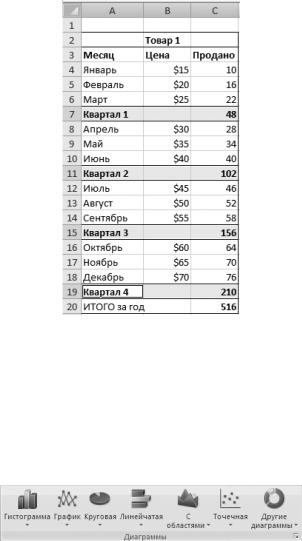
2.4.3. Построение диаграммы |
151 |
Рис. 2.4.14. Диапазон несмежных ячеек
Выбор типа диаграммы
Инструменты построения диаграмм расположены на вкладке Вставка в группе Диаграммы (рис. 2.4.15). В этой группе расположены кнопки построения конкретных типов диаграмм, а также кнопка Другие диаграммы, которая позволяет ознакомиться со всеми типами диаграмм и выбрать для построения подходящий тип.
Рис. 2.4.15. Вкладка Диаграммы
После выбора типа диаграммы на листе автоматически появляется диаграмма. На ней отображаются объекты диаграммы с некоторым форматированием, заданным по умолчанию. Довольно часто данные на диаграмме отражаются не так, как нужно пользователю. Поэтому далее необходимо приступить к редактированию диаграммы. Кроме того, может потребоваться изменить форматирование объектов. Вместе с диаграммой на ленте появляется меню Работа с диаграммами и три вкладки: Конструктор, Макет и Формат (рис. 2.4.16), предназначенные для изменения диаграммы.

152 |
Тема 2.4. Диаграммы. Технология построения и редактирования |
Рис. 2.4.16. Меню Работа с диаграммами
2.4.4. Редактирование диаграммы
Можно выделить несколько основных операций редактирования диаграммы:
изменение типа диаграммы;
изменение данных;
изменение размещения диаграммы;
форматирование отдельных объектов диаграммы.
Как и во всех средах Microsoft Office, приемы редактирования могут выполняться с использованием меню Работа с диаграммами, которое активизируется при щелчке на диаграмме и представлено тремя дополнительными вкладками на ленте (Конструктор, Макет и Формат), или контекстного меню, что наиболее удобно, поэтому ниже будем применять в основном этот способ. Вид контекстного меню будет немного различаться в зависимости от того, на какой объект указывал курсор перед вызовом меню. На рис. 2.4.17, а представлен вид меню, вызываемого при щелчке на области диаграммы, а на рис. 2.4.17, б — вид меню при щелчке на одном из объектов диаграммы.
Ниже описано назначение команд меню.
Изменение типа диаграммы
Команда Изменить тип диаграммы открывает окно Изменение типа диаграммы (рис. 2.4.18) и позволяет выбрать новый тип диаграммы сразу для всех рядов данных. Если на диаграмме выделить только один ряд данных и вызвать контекстное меню, то можно изменить тип диаграммы только для этого ряда данных.
